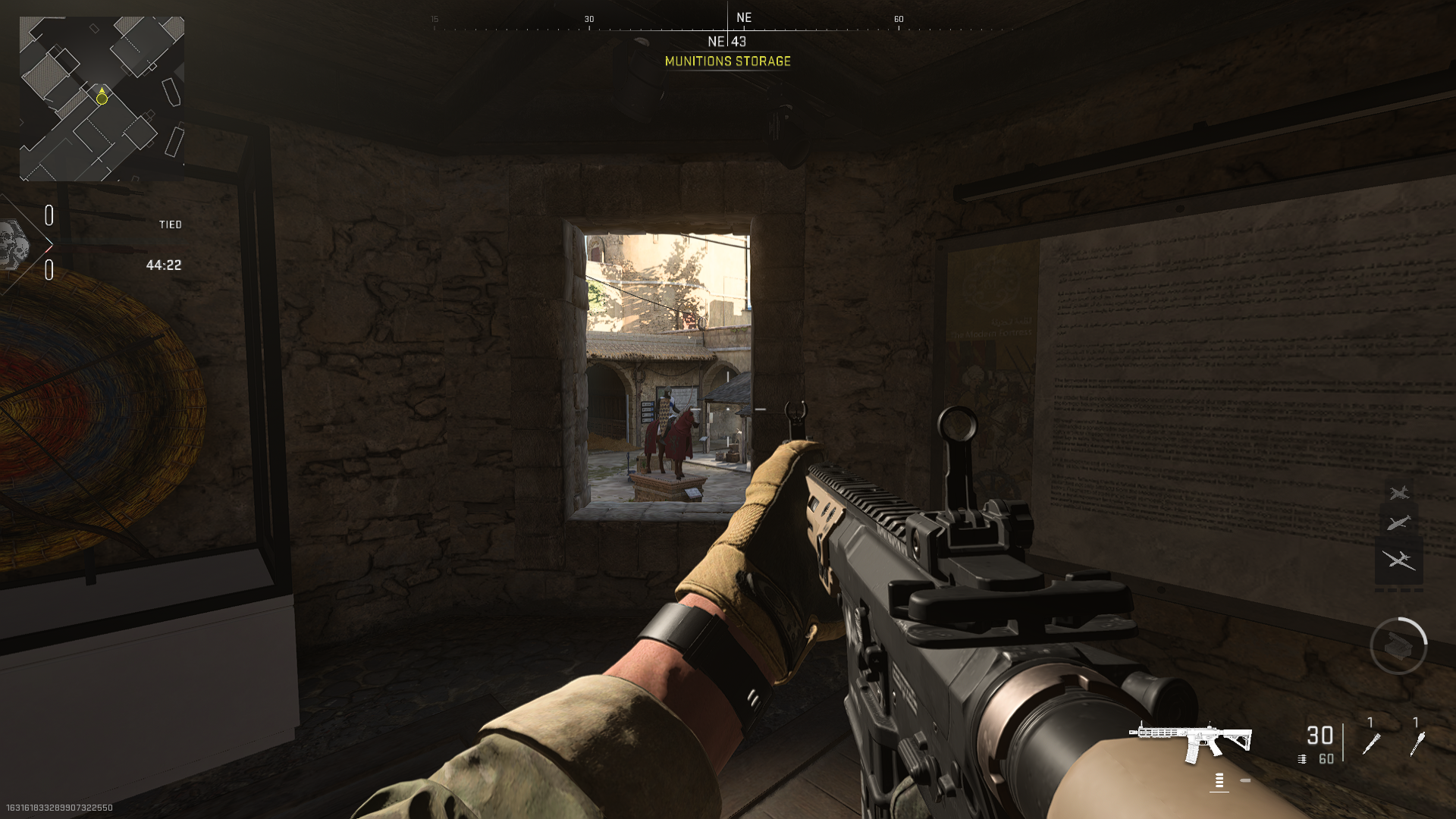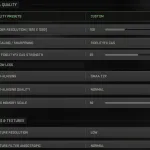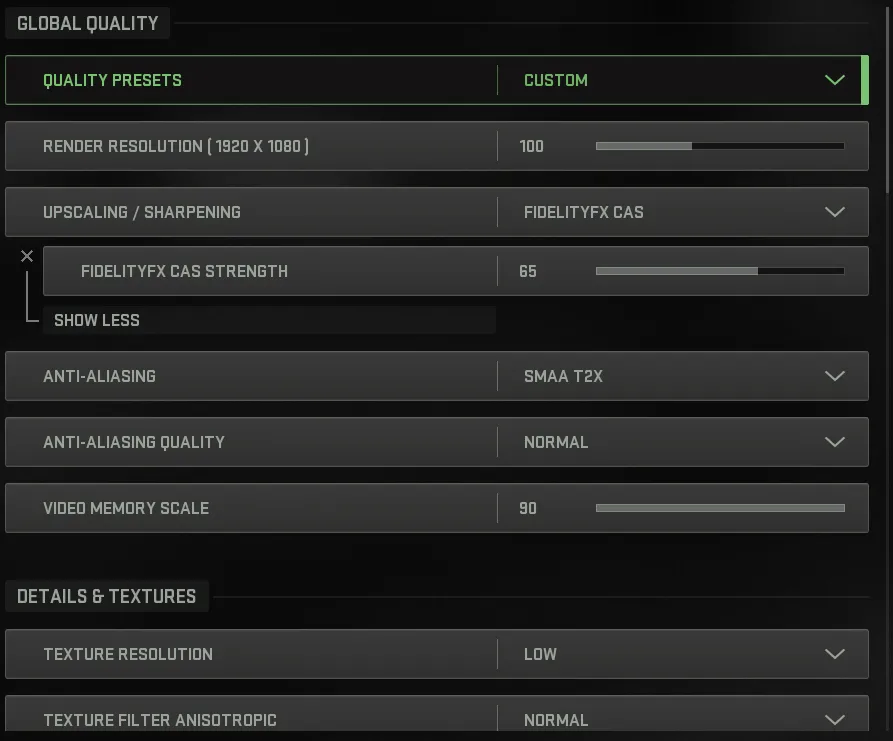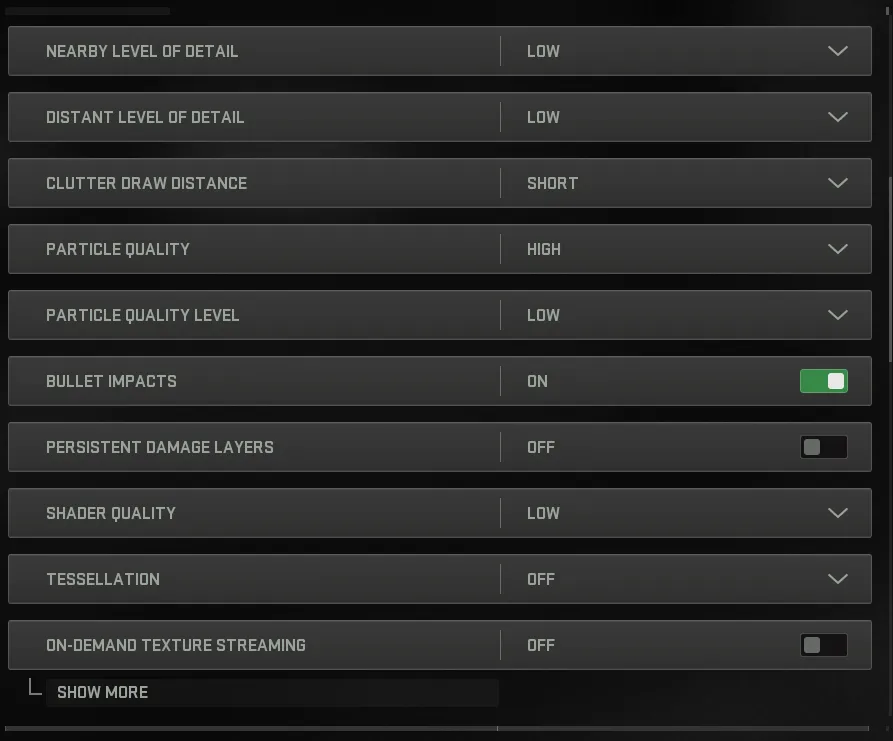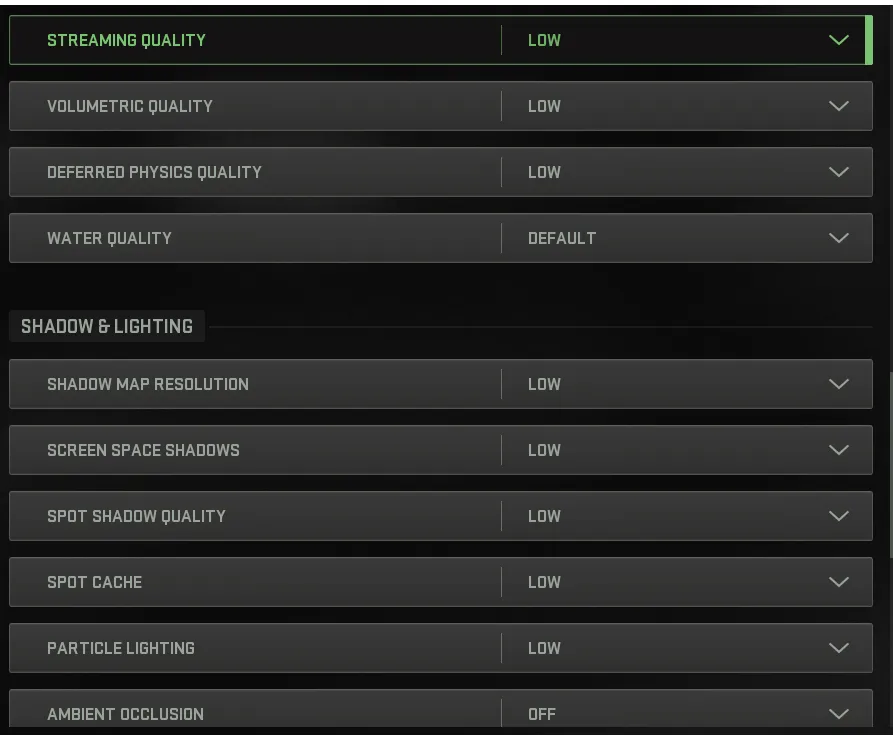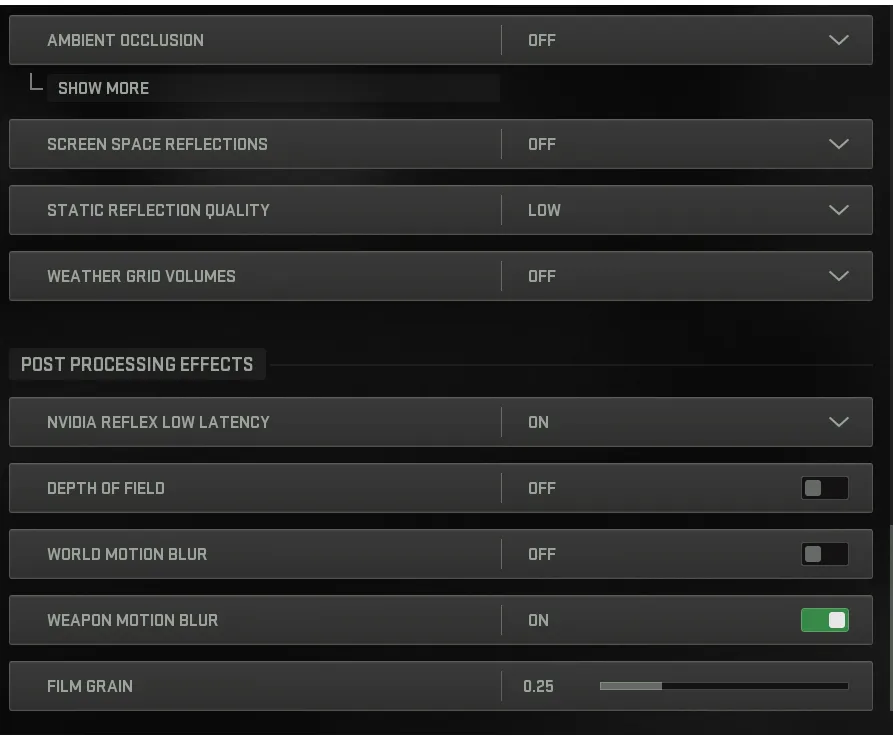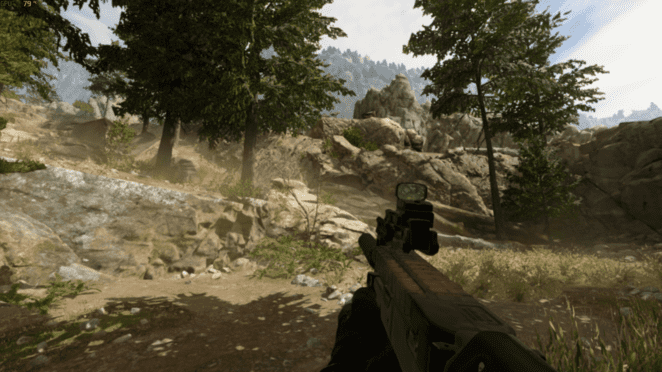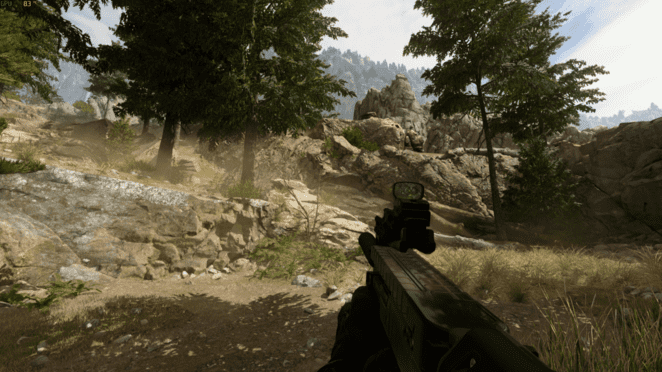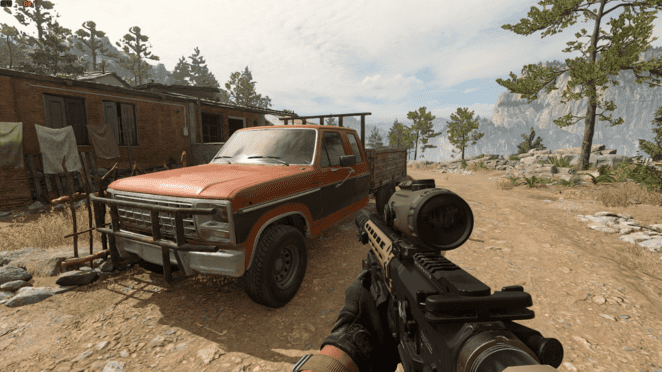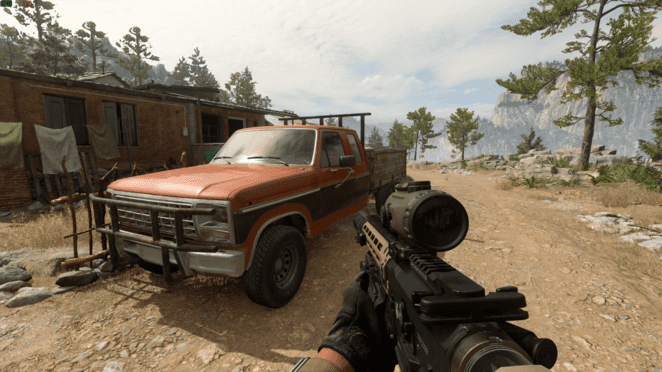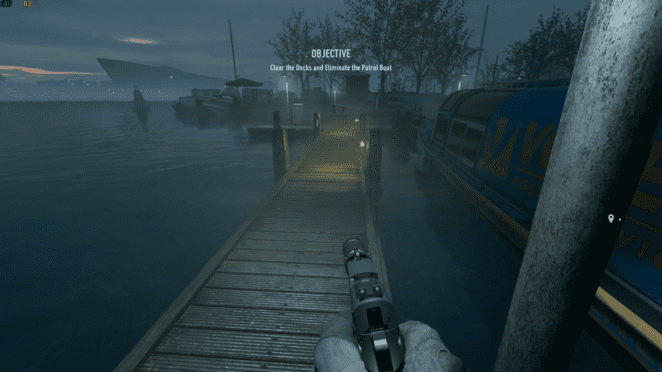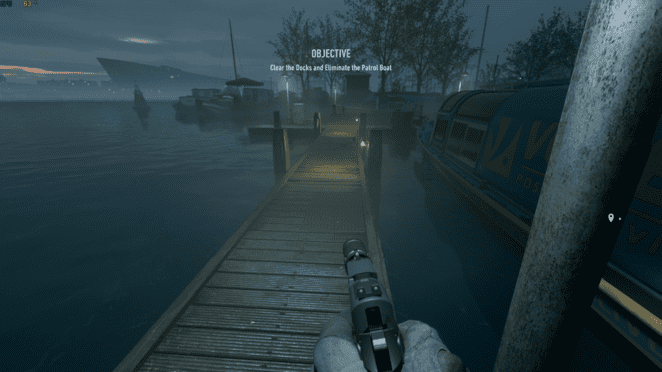MW2に最適なグラフィックス設定
注:通常、テストでは200レンダリング解像度が使用されますが、この場合、プリセットが選択したものは何でも使用しました(最小値を除き、50を使用します).
ローゾーン2:ローエンドのPCでの視認性を向上させるための最高のアップスケーリング手法をご覧ください
Call of Duty Warzone 2はその前編と比較してかなり最適化されていますが、強力なGPUを搭載したハイエンドシステムには優位性があります. ハードウェアの利点があるため、プレイヤーはより良いビジュアルを楽しむことができます. マップには環境と溶け込むために使用できる資産があるため、シャープな画像には大きな違いが生じる可能性があります。.
Warzone 2は、キルまでの時間(TTK)因子が大幅に減少したため、比較的遅いペースのタイトルです。. プレイヤーは、すべての銃撃戦に戦術的にアプローチして勝利を確保し、命を奪い、完全に略奪できる危険な状況を避けることを好みます. すべてのゲーム内の要素の明確なビジョンは、プレイヤーが敵のオペレーターにすばやく見つけて対応できるため、活発な銃撃戦で潮を変えることができます.
Warzone2の可視性を高めるために使用できる方法は次のとおりです。.
フレームレートを失うことなく、よりシャープな画質のためのWarzone2ハッキング
さまざまな要因が、Warzone 2のような大規模なオンラインマルチプレイヤーゲームにおけるゲーム内資産の可視性に影響します. 画像シャープニングは、グラフィックをデフォルトの表示設定よりもはるかに良く見せるために使用できる方法です.
Activisionはゲーム内でいくつかの画像シャプニングオプションを提供していますが、それらを使用すると、通常、1秒あたりのフレームが失われます(FPS). ゲーム内で視認性を高めるこの新しい方法は、スムーズな環境でゲームを体験するための優れたツールになります.
nvidia画像シャープニング
プレイヤーは、FPSカウントを維持しながら、Activisionの最新のバトルロワイヤルでより良い視認性を享受するためにいくつかの設定を微調整できます. このテクニックは最初は圧倒的に見えるかもしれませんが、これらの手順を遵守する場合は安全に実行できます。
- Warzone 2を開き、グラフィックス設定に向かいます.
- [品質]タブのアップスケーリング/シャープニングツールをオフにします.
- ゲームを終了し、バックグラウンドで実行されていないことを確認してください.
- Windowsボタンを押して、検索した検索.
- レジストリエディターアプリケーションをクリックして、ウィンドウが開くのを待ちます.
- アドレスバーにこのテキストを貼り付けて、次のアドレスに移動します:Computer \ hkey_local_machine \ system \ currentControlset \ services \ nvlddmkm \ fts
- EnableGr535ファイルを見つけて、ダブルクリックして開きます.
- 0から1にラベル付けされた値データを変更する.
- ウィンドウを閉じて、デスクトップを右クリックします.
- nvidiaコントロールパネルを開き、3D設定の管理に移動します.
- プログラム設定を選択し、Call of Duty:Modern Warfare 2(2022)(CODを選択します.EXE)
- 画像シャープニングをオンにして、シャープ値を0の間に設定します.5および0.75.
- [OK]をクリックして[適用]を選択して[設定]を保存します.
上記の指示に従った後、変更は正常に保存する必要があります. ただし、視覚的なバグなしでゲームを実行するために、さらにいくつかのステップを完了する必要があります.
- ゲームを開き、[設定]メニューに移動し、グラフィック設定を選択します.
- 下にスクロールして、シェーダーの最適化を再起動し、シェーダーが再起動するのを待ちます.
- ゲームを再起動して、FPSの損失なしでシャープな画像をお楽しみください.
NVIDIAコントロールパネルで設定を調整すると、FPSを損なうことなくWarzone 2でより鋭い画質を生み出すことができます. 最新のアップデートとゲーム内のヒントとトリックについては、スポーツキーダにご注目ください.
MW2に最適なグラフィックス設定
持っている 最高のPCグラフィック設定 現代の戦争2 シーン内の低シェーダー品質のプレイヤーの残りの部分より上にあなたを設定します. 最高のテクスチャ、シェーダー、シャドウ、FOVを見つけることは、本当のゲームチェンジャーになる可能性があります.
だから私たちはあなたが使用するのに最適なPC設定を作成しました. 新しいゲームをプレイするたびに、私のシステムは、設定を最高の品質でロックしてから、完璧になるまでメニューを下って作業することです。. 幸いなことに, あなたがフォローするための明確なアウトラインがあります, だからあなたはそんなに時間を無駄にする必要はありません – 私がしたように.
以下のグラフィック設定では、それらの厄介なものを見つけてもらいます コール・オブ・デューティ スナイパーは茂みに隠れており、すべてのクレイモアレーザーが角を曲がっていることに気づき、開発者が意図した方法で美しくデザインされた皮を見て.
- Modern Warfare 2に最適なPCグラフィックス設定は何ですか2?
- 最高のMW2表示設定
- 最高のMW2品質設定
- 最高のMW2ビュー設定
最高のPCグラフィックス設定は何ですか 現代の戦争2?
最高のPCグラフィック設定が行われます 主に、どのようなシステムがあるかに依存します, より激しい設定が必要で、より良い仕様が必要です. 一方、ゲームをより速く読み込む必要がある場合は、いつでも設定を下げることができます. 最もfpsが必要な場合 現代の戦争2, 次の設定を使用できます。
最高 MW2 ディスプレイの設定
- ディスプレイモード: フルスクリーン専用
- ディスプレイモニター: 主要な
- ディスプレイアダプタ: 最高のグラフィックカードであることを確認してください
- 画面のリフレッシュレート: モニターの最大を確認してから、それを設定してください
- ディスプレー解像度: 1080p
- 動的解像度: オフ
フルスクリーン専用は通常与えられます よりよい性能 MW2のような多くのゲームで. 遅いフレームレートは、より弱いグラフィックスカードを使用してPCに起因する場合があるため、それを再確認することをお勧めします. 動的解像度をオフにすると、より多くのフレームを返す可能性があります.
最高のMW2 品質設定
- 高品質のプリセット: カスタム
- レンダリング解像度: 100
- Upscaling/Sharpening: fidelityfx cas
- 強さ: 65
これらの設定の多くは、グラフィカルな忠実度に大きな打撃を与えることなく、低くするか、完全にオフにすることができます. これはあなたに与えるはずです たくさんのフレーム まだ良いビジュアルを維持しながら戻ってきます.
これらのすべての設定は、あなたの好みに合わせて調整できることを忘れないでください. MW2 設定の世界はあなたのカキです. パフォーマンスと優れたグラフィックスの混合物を探している場合は、FPSを安定させるためにいくつかを低くしながら、いくつかの設定を最高に変えることができます.
最高のMW2ビュー設定
- FOV: 110またはあなたの好みに応じて
- 広告fov: 影響を受ける
- 武器FOV: 広い
- サードパーソンFOV: 約80-100
- 車両FOV: デフォルト
- 一人称カメラの動き: 100またはあなたの好みに応じて
- サードパーソンカメラの動き: 100またはあなたの好みに応じて
- デフォルトの観客カメラ: 好み
ハイエンドすぎないPCビルドの場合、FOVをわずかに下げて負荷を軽減することができます. あなたもすることができます ディスプレイの解像度を下げて、FPSに優先順位を付けます オーバービジュアル.
他に何もなければ、これは少なくともあなたがシステムの品質とパフォーマンスの完全なバランスを見つけるまで物事を増やすための良い出発点です. これらを最高のオーディオ設定とペアリングすると、ゲーム内の他のすべての人よりも簡単に大きな競争上の優位性を持つことができます.
クリスチャンは、Fortnite、General Gaming、Newsをカバーする15か月以上にわたってDot Esportsと一緒にいた5年間のフリーランスライターです。. 彼のお気に入りのゲームには、ヤクザ0、ウィッチャーIII、キングダムハーツ2、および侵入が含まれます.
高品質のプリセット、アップスケーリング、アンチエイリアス、テクスチャ品質 – Modern Warfare 2(2022)
プリセットは、完璧なセットアップにフィドルして最適化するのが好きな場合はあまり役に立ちません(ここで自分の道を見つけた場合はおそらくそうします)が、どちらにしても、減少または増加の累積的な効果を見るのは興味深いことです。一度に設定の大規模なグループ.
ご想像のとおり、ウルトラからエクストリームに移動するときはあまり話すことはありませんが、はしごを上るにつれて、大きな視覚的なブーストとパフォーマンスがヒットします。. ハードウェアに最適なものから始めて、そこから個々の設定を調整します. ベーシックはバランスが取れています。ローエンドのハードウェアには、ジャガイモのみが最小限に留まる人には問題ありません。ウルトラとエクストリームの間に注目に値する違いはありませんので、どちらかを選択してください.
注:通常、テストでは200レンダリング解像度が使用されますが、この場合、プリセットが選択したものは何でも使用しました(最小値を除き、50を使用します).
アップスケーリング /シャープニング
AIはこの設定で舞台裏で動作し、特定のシーンをより高い解像度で解釈します。. パフォーマンスのみを考慮して、それはゲームで最も重要な唯一の設定であり、近くではありません.
Intel XessとNvidiaの画像スケーリングはここでの明確な勝者であり、後者は最高層のパフォーマンスと明確さを提供し、優れたシャープニングと影で以前の強力なパフォーマンスを提供しますが、シャープネスの減少として認識される可能性のあるものも提供します。. 2つを比較して(パフォーマンスの違いを考慮して)お好みを確認し、特にフードの右端とトラックの背面に取り付けられた容器をマークするラインを観察します.
私たちの投票は、より首尾一貫した、ほぼ芸術的なイメージ全体を提供するXessに対するものですが、それらの余分な21フレームが必要な場合、または外観を好む場合、画像スケーリングも素晴らしいオプションです(興味深いことに、Nvidiaの排他的なDLSS技術をアウトドしています). 逆に、AMDのFidelityFXはあらゆる面で哀れに見えます(ただし、FSRは全体的にかなりうまく運賃がかかります).
DLSSについてのメモ:フィールドの深さと組み合わせて使用すると、グラフィカルな不具合が発生する可能性があります. 面白いことに気づいたら、どちらかを使用しないでください.
アンチエイリアシング
さまざまな表面にジャグされたエッジの外観が減少します. ここの画像で、桟橋とピストルをよく見てください. ご覧のとおり、Filmic SMAAはそのアプローチがより攻撃的であり、シャープネスを犠牲にしてより多くのカバレッジを提供します.
不思議なことに、AAを典型的に無効にするオプションはありません(おそらく虚栄心の理由で).
2つの設定にはわずかなパフォーマンスの違いしかありませんので、比較して選択してください。それは非常に好まれているので、どちらかを本当にお勧めすることはできません.
正確なテストと可視性のために、このセクションでレンダリング解像度を100%に設定しました.
アンチエイリアシング品質
正確なテストと可視性のために、このセクションでレンダリング解像度を100%に設定しました.
アンチエイリアシングの詳細レベルを決定します. 効果は微妙ですが、視界の下のピストルの丸い部分と桟橋の小さな灰色の箱の端を調べると、明確な違いがあります。.
私たちの目的のために、この設定と組み合わせてフィルミックSMAA T2Xのみがテストされたため、SMAA T2Xに固執している場合、違いはもう少し顕著になります。.